Levytyökalu on aina kyennyt luomaan klooneja, vaikka sovellus viittaa prosessiin palautuksella, kuten palautettaessa tietoja lähdeasemasta kohdeasemaan. Palautusominaisuus ei ole vain levyille. Se toimii käytännössä minkä tahansa tallennuslaitteen kanssa, jonka voit asentaa Maciin, mukaan lukien levykuvat, kiintolevyt, SSD-levyt ja USB-muistit. Vaikka on edelleen mahdollista luoda tarkka kopio (klooni) mistä tahansa suoraan Maciin liitetystä asemasta, Levytyökalun muutokset ovat luoneet lisävaiheita, kun käytät Levytyökalun palautusominaisuutta kloonataksesi käynnistyslevyn. Mutta älä anna ajatuksen ylimääräisistä vaiheista olla tiellä, prosessi on silti melko yksinkertainen ja lisätyt vaiheet mahdollistavat jopa tarkemman käynnistyslevyn kloonauksen. Tämän artikkelin ohjeet koskevat laitteita, joissa on macOS 10.11 (El Capitan) tai uudempi.
Kuinka palautus toimii
Levytyökalun palautustoiminto käyttää lohkokopiotoimintoa, joka voi nopeuttaa kopiointiprosessia. Se tekee myös lähes tarkan kopion lähdelaitteesta. Mitä «melkein täsmälleen» tarkoittaa, että lohkokopio siirtää kaiken datalohkon laitteelta toiselle. Tulokset ovat lähes tarkka kopio alkuperäisestä. Tiedostokopio kopioi datatiedoston tiedosto kerrallaan. Vaikka tiedot pysyvät samoina, tiedoston sijainti lähde- ja kohdelaitteella on todennäköisesti erilainen. Lohkokopion käyttäminen on nopeampaa, mutta sen käyttöön vaikuttavat tietyt rajoitukset. Pääasia on, että lohko kerrallaan kopiointi edellyttää, että sekä lähde- että kohdelaite on ensin irrotettava Macista. Tämä varmistaa, että lohkotiedot eivät muutu kopioinnin aikana. Älä kuitenkaan huoli; sinun ei tarvitse katkaista yhteyttä. Levytyökalun palautusominaisuus huolehtii siitä puolestasi. Mutta se tarkoittaa, että lähde tai kohde eivät voi olla käytössä, kun käytät palautusvaihtoehtoja.
Palauta ei-käynnistystaltio
Et voi käyttää Palauta-ominaisuutta nykyisellä käynnistyslevykkeellä tai levyllä, jolla on käytössä olevia tiedostoja. Jos sinun on kloonattava käynnistyslevyke, voit käyttää Macin Recovery HD -taltiota tai mitä tahansa levyä, johon on asennettu OS X:n käynnistyskopio.
-
Käynnistä Levytyökalu, joka sijaitsee osoitteessa /Applications/Utilities.
-
Levytyökalusovellus avautuu ja näyttää yhden ikkunan, joka on jaettu kolmeen alueeseen: työkalupalkki, sivupalkki, jossa on tällä hetkellä asennetut asemat ja taltiot, sekä tietoikkuna, jossa on tietoja tällä hetkellä valitusta laitteesta sivupalkissa. Jos Levytyökalu-sovellus näyttää erilaiselta kuin tämä kuvaus, saatat käyttää Mac OS:n vanhempaa versiota. Löydät ohjeet levyn kloonaamiseen käyttämällä Levytyökalun aikaisempaa versiota.
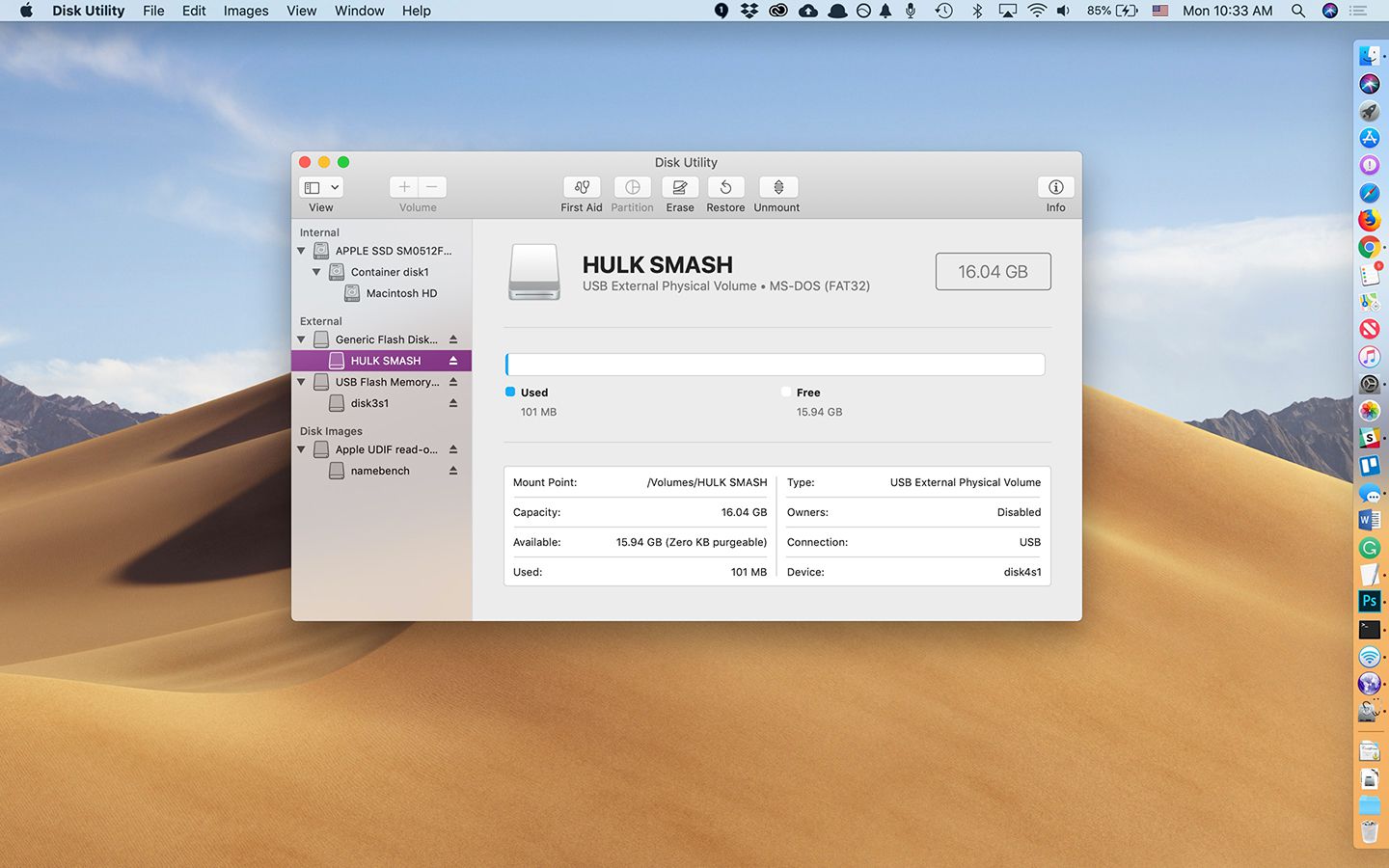
-
Valitse sivupalkista taltio, johon haluat kopioida/kloonata tietoja. Valitsemastasi asemasta tulee palautustoiminnon kohdeasema.
-
Valitse Levytyökalun Muokkaa-valikosta Palauta.
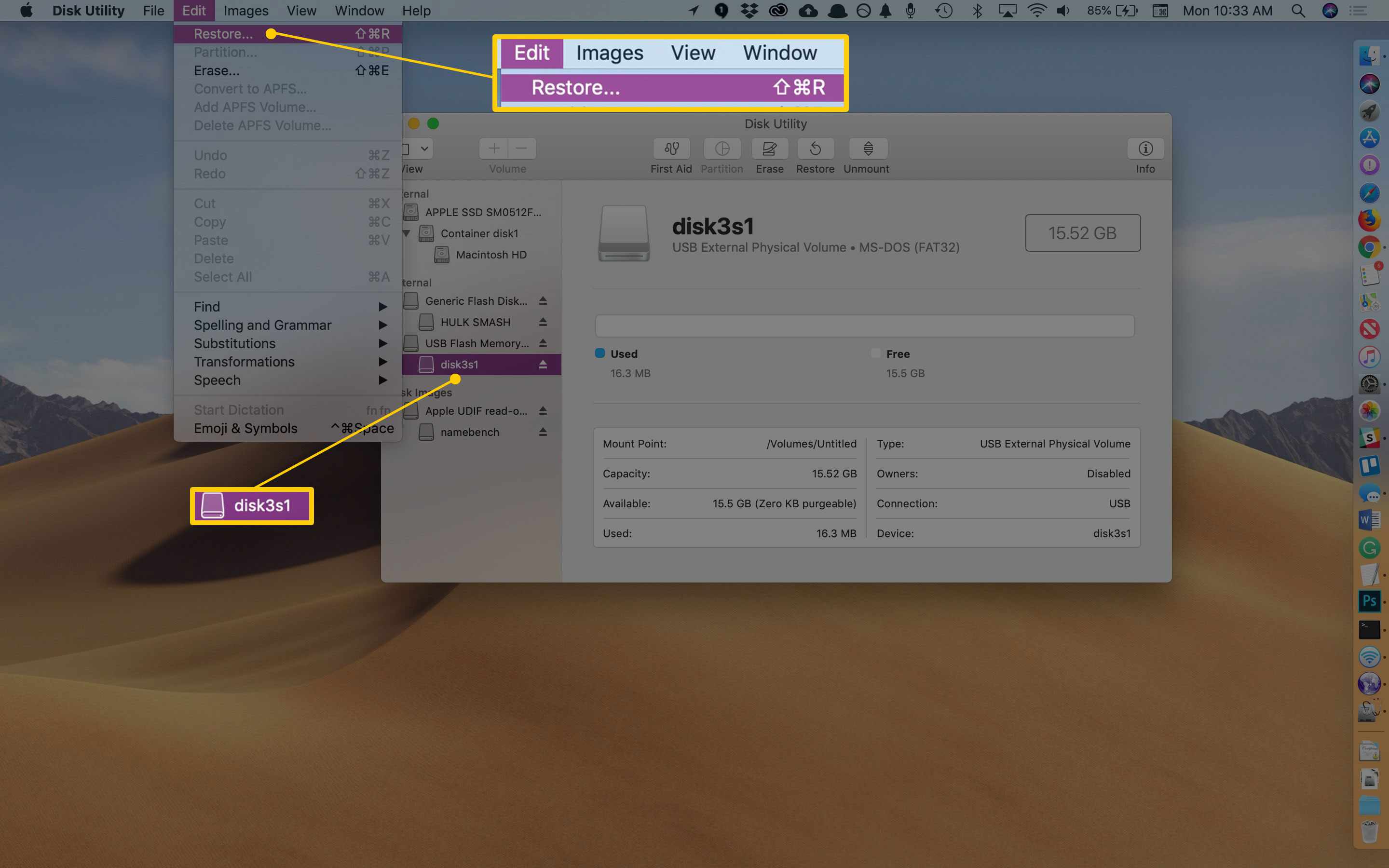
-
Näyttöön tulee taulukko, jossa sinua pyydetään valitsemaan avattavasta valikosta palautusprosessissa käytettävä lähdelaite. Blade varoittaa myös, että kohteeksi valitsemasi taltio poistetaan ja tiedot korvataan lähdetaltion tiedoilla.
-
Valitse lähdetaltio tekstin «Palauta» vieressä olevasta avattavasta valikosta ja napsauta sitten Palauta-painiketta.
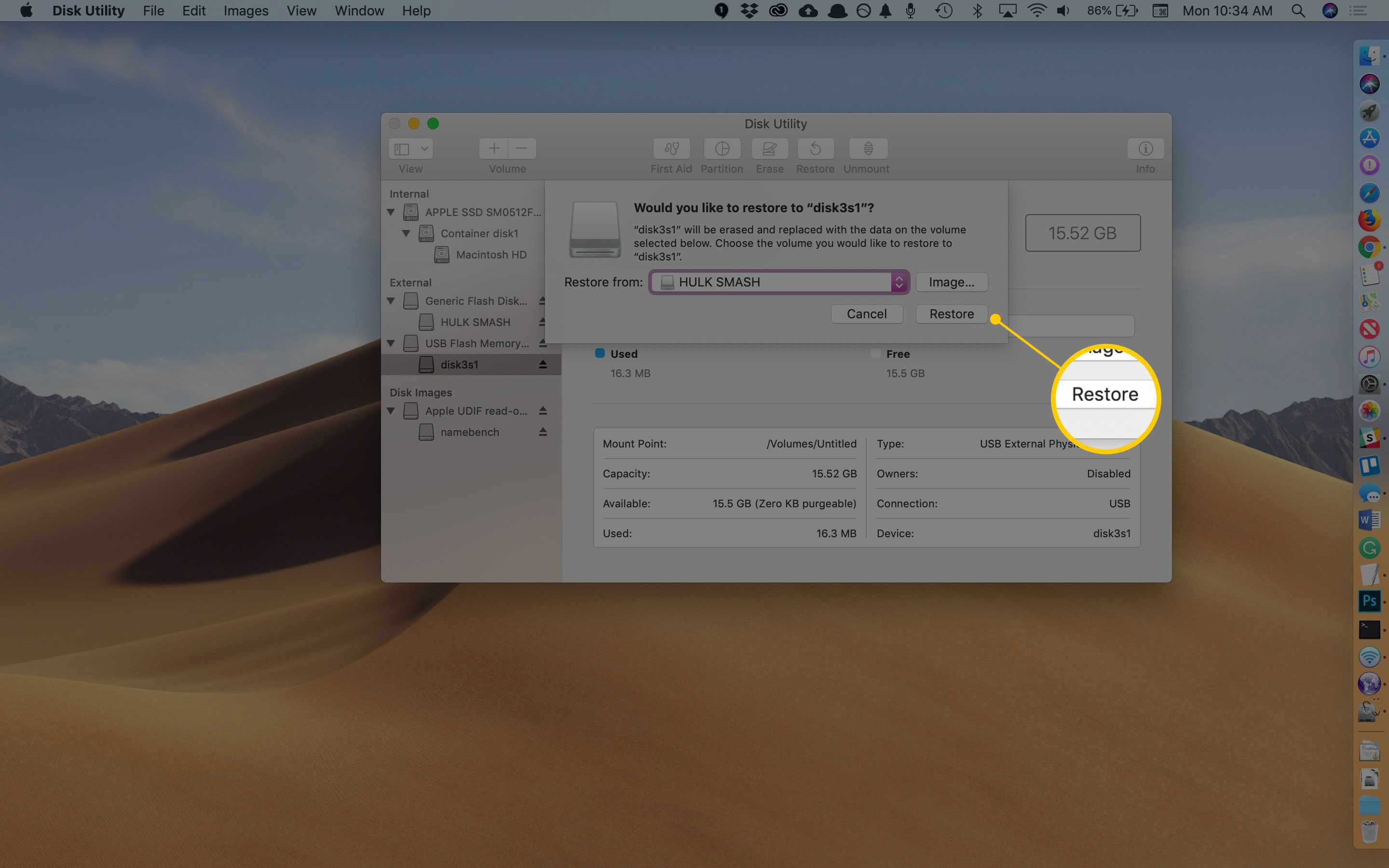
-
Palautusprosessi alkaa. Uusi avattava valikko näyttää tilapalkin, joka osoittaa, kuinka pitkällä olet palautusprosessissa. Voit myös tarkastella yksityiskohtaisia tietoja napsauttamalla Näytä tiedot -kolmiota.
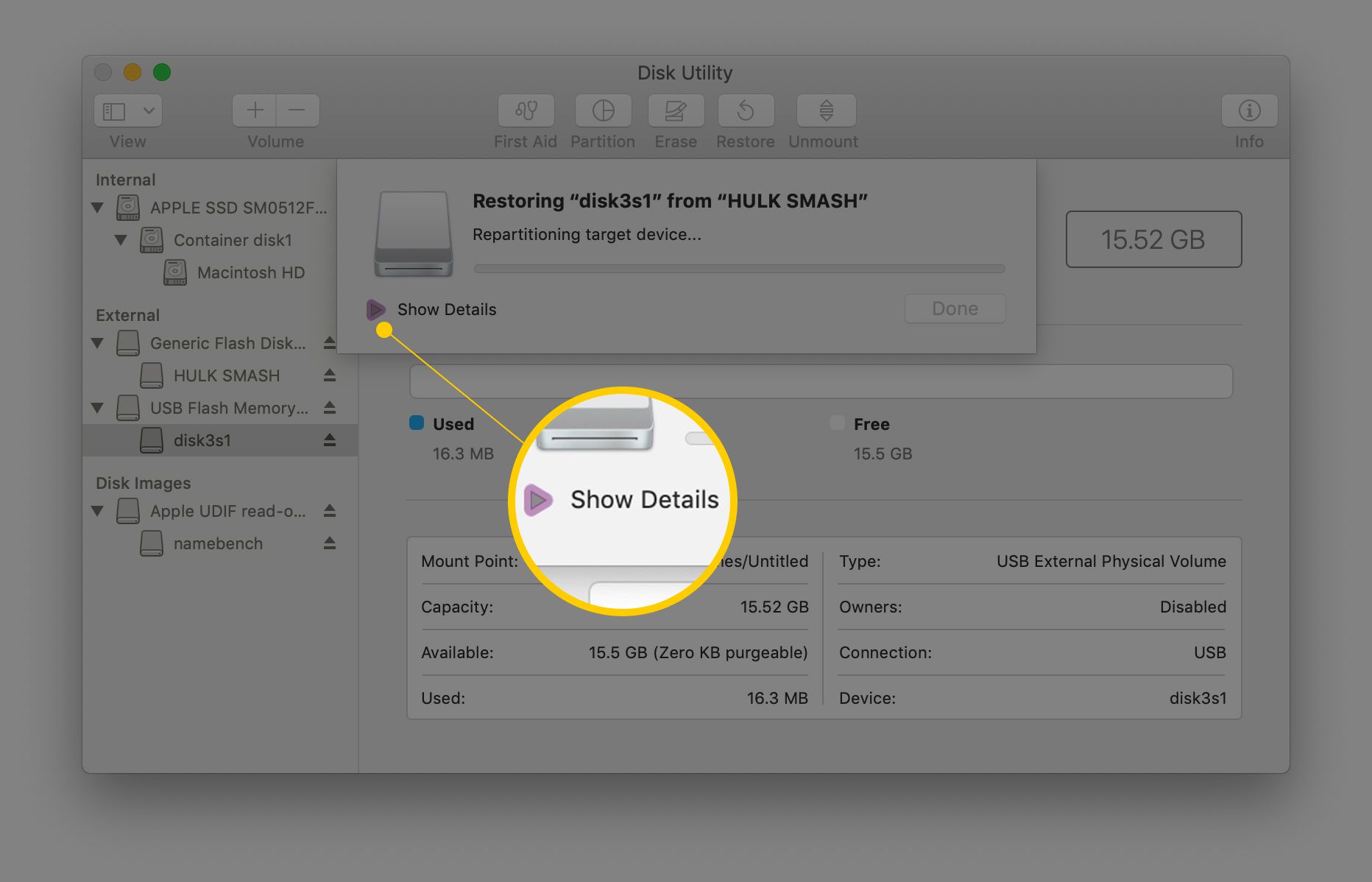
-
Kun palautusprosessi on valmis, Valmis-painike tulee saataville avattavassa luettelossa. Sulje palautustaulukko napsauttamalla Valmis.
Palautus käynnistyslevyn avulla
Palauta-toimintoa käytettäessä sekä kohde että lähde on voitava irrottaa. Käynnistyslevyke ei voi olla aktiivinen, jos haluat palauttaa sen. Sen sijaan voit käynnistää Macin toiselta taltiolta, joka sisältää käynnistysversion Mac OS:stä. Käyttämäsi taltio voi olla mikä tahansa Maciin liitetty taltio, mukaan lukien USB-muistitikku, ulkoinen taltio tai Recovery HD -taltio. Täydellinen vaiheittainen opas on saatavilla kohdassa Recovery HD Volumen käyttäminen OS X:n uudelleenasentamiseen tai Mac-ongelmien korjaamiseen.
Miksi käyttää Levytyökalun palautusominaisuutta?
Levytyökalu on ilmainen ja sisältyy kaikkiin Mac OS -kopioihin. Ja vaikka erilaisissa kloonisovelluksissa on paljon enemmän ominaisuuksia, jos sinulla ei ole pääsyä kolmansien osapuolien sovelluksiin, Levytyökalun käyttäminen luo täydellisesti käyttökelpoisen kloonin, vaikka se saattaa vaatia muutaman vaiheen ja siitä puuttuu joitain mukavia ominaisuuksia, kuten kuten automaatio ja aikataulutus.
